
Als jouw MacBook aan de trage kant is kan dat meerdere oorzaken hebben. Soms is het apparaat gewoon erg oud of heb je overbodig veel opslagen items. Met deze tips wordt jouw MacBook weer een stuk sneller.
Zo game je op een MacBook met betere performance
Heb je al een iets ouder model en heeft jouw Mac moeite met het draaien van zware games? Dan kun je een game op een lagere resolutie instellen om betere performance te hebben. MacBooks staan niet bekend als apparaten om actief op te gamen, maar het is uiteraard wel mogelijk. Er is een handige instelling die de game in lagere resolutie opstart.
Met deze tips verbeter je de kwaliteit van jouw Mac en kun je met een gerust hart elke game spelen.
- Open Finder en klik vervolgens op Apps
- Klik met rechtermuisknop oo het icoon van het programma en kies vervolgens Toon Info, of klik op het programma en druk Command + i in.
- In het nieuwe venster dat opent, zie je de optie “Open in lage resolutie” vink dat aan.
Zolang de optie 'lage resolutie' aangevinkt blijft, zal het programma ook in een lagere resolutie openen. Hierdoor bespaart je Mac energie, omdat er minder rekenkracht nodig is. In Macs zonder Retina scherm, krijg je de optie om het programma in 32-bits modus te laten draaien. In MacOs Catalina en nieuwere besturingssystemen zijn deze opties beide niet mogelijk.
Opslag ruimte vrijmaken
De reden dat jouw Mac traag is kan bijvoorbeeld zijn, omdat er te veel (overbodige) bestanden op het apparaat staan. Klik op het Apple icoon linksboven het scherm en vervolgens op 'Opslag'. Hier kun je precies zien wat nou zoveel ruimte in beslag neemt en of dit gewist kan worden of niet. Uiteraard kun je bepaalde bestanden ook overzetten naar Google Drive of opslaan op een externe harde schijf. Door bepaalde bestanden te verwijderen of te verplaatsen hoeft jouw Mac minder rekenkracht in te zetten bij het draaien van programma’s.
Schone Installatie
Als je Mac echt niet meer te redden is met simpele trucs kun je altijd nog terugvallen op 'Schone installatie'. Hierbij reset je jouw MacBook helemaal, dus als er bestanden zijn die je echt wilt bewaren moet je deze eerst overzetten naar een online opslag of een externe opslag. Zodra dit klaar is, kun je jouw Mac resetten en opnieuw instellen. Naderhand kun je de gewenste bestanden weer terugzetten op het apparaat.
Werkgeheugen uitbreiden
Een goede optie voor een snellere Mac is het uitbreiden van het geheugen. Om te zien hoeveel meer je kan uitbreiden moet je eerste de volgende stappen uitvoeren:
- Klik op het Apple icoon linksboven.
- Ga vervolgens naar “Over deze Mac” en klik op geheugen.
Op dit scherm zie je hoeveel werkgeheugen er in gebruik is en hoever je dit kan uitbreiden. Via deze links kun je zien welk geheugen geschikt is voor de iMac, MacBook Pro en MacBook Mini. Ook vind je hier instructies om het werkgeheugen uit te breiden. Let wel op dat bij de MacBook Air en MacBook Pro met Retina display het werkgeheugen niet uitgebreid kan worden. Voor enkele 21,5-inch iMac modellen zul je langs een Apple Store moeten gaan.
Populair Nieuws

Scoor nu voordelig een nieuwe gaming laptop met je vakantiegeld

De beste trailers van week 24 op een rij
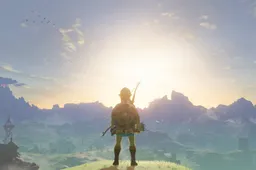
Column: Breath of the Wild is beter dan Tears of the Kingdom, en andersom

Kun je je eigen camera en microfoon gebruiken met Switch 2 GameChat?

Dit zijn de beste 2026 games om nú al naar uit te kijken

Sonic X Shadow Generations Review - Drie egels voor de prijs van één
Laatste Reacties
- Weet uiteindelijk toch vaker wat uit de singleplayer experience te halen dan live service.Het is vaak gewoon een slappe hap waar veel aan toegevoegd moet worden om het aantrekkelijker te kunnen maken.Suicide Squad was bijvoorbeeld veel minder dan Asylum die meer dan 10 jaar ervoor uit was gekomen,En wist zelfs met zijn vele dlc packs niet in de buurt te komen van voorgaande singel player spellen.
 Warriorpriestess15-06-2025
Warriorpriestess15-06-2025 - Speel i am setsuna omdat ik er pas later achter was gekomen dat deze wat weg heeft van ffx.Dat was ook meteen een van mijn favorieten uit de Final Fantasy franchise.
 Warriorpriestess15-06-2025
Warriorpriestess15-06-2025 - Gaat een erg mooie game jaar worden mits niks natuurlijk extra uitgesteld wordt.
 Warriorpriestess15-06-2025
Warriorpriestess15-06-2025 - Klinkt veelbelovend!iXGeeN15-06-2025
- 2026 lijkt een mooi game-jaar te worden!iXGeeN15-06-2025
- Mooi compliment voor de makers van LEGO!iXGeeN15-06-2025
- Gefeliciteerd! Ik doe mee!iXGeeN15-06-2025
- Ik vind de James Bond in deze Bond game geen James Nond. Meer het neefje van Nathan Drake en Peter Parker. Misschien moet ik daar door heen kijken.
 Leonardo15-06-2025
Leonardo15-06-2025 - Lijkt me super gaaf spel!Marianne14-06-2025
- Hier thuis 2 splatoon fans, ze zien de switch 2 wel zitten. Nog even doorsparen.Marianne14-06-2025